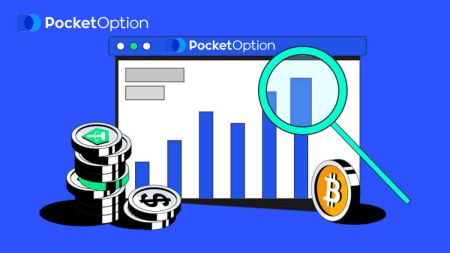Сандық опцияларды қалай сатуға және Pocket Option-тен ақшаны алуға болады
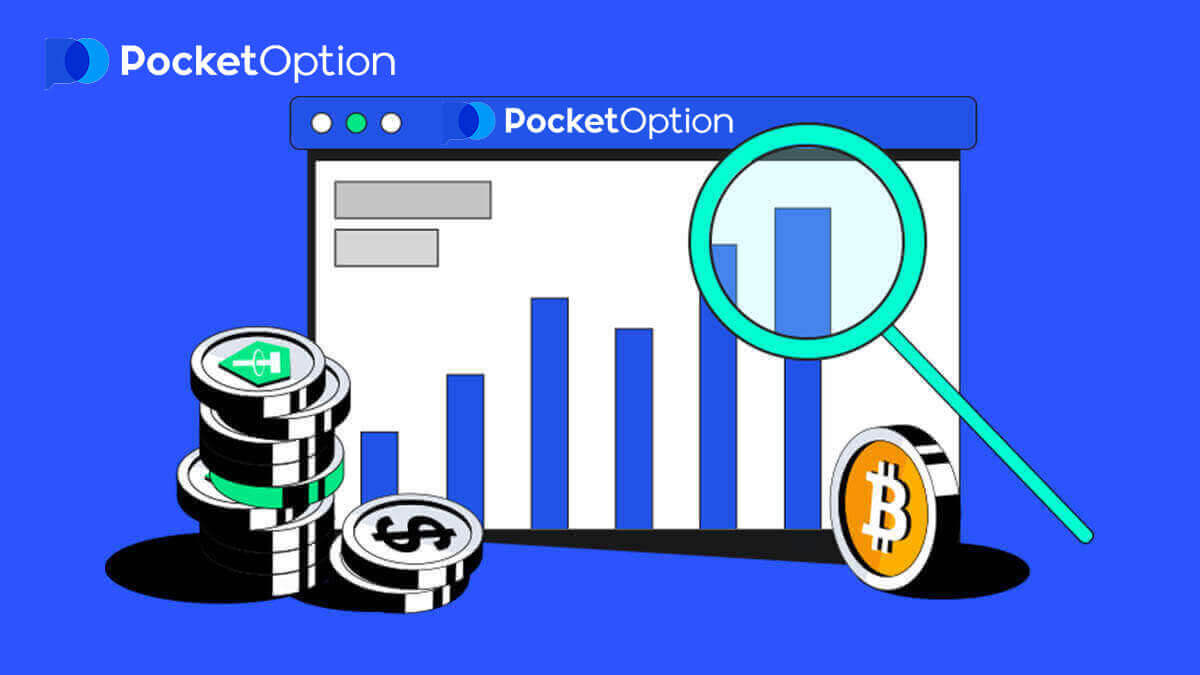
Қалта опциясында қалай сауда жасауға болады
Сауда-саттық тапсырысын орналастыру
Сауда панелі сатып алу уақыты мен сауда сомасы сияқты параметрлерді реттеуге мүмкіндік береді. Дәл осы жерде сіз бағаның көтерілетінін (жасыл түйме) немесе төмендейтінін (қызыл түйме) болжауға тырысып, сауда жасайсыз.Активтерді таңдау
Валюта жұптары, криптовалюталар, тауарлар және акциялар сияқты платформада қолжетімді жүзден астам активтердің арасынан таңдауға болады.
Активті санат бойынша таңдау

Немесе қажетті активті табу үшін жылдам іздеуді пайдаланыңыз: жай ғана актив атауын теруді бастаңыз

. Жылдам қол жеткізу үшін кез келген валюта жұбын/криптовалютаны/тауарды және қорды таңдауға болады. Жиі пайдаланылатын активтерді жұлдызшалармен белгілеуге болады және олар экранның жоғарғы жағындағы жылдам қол жеткізу жолағында пайда болады.

Активтің жанындағы пайыз оның табыстылығын анықтайды. Пайыз неғұрлым жоғары болса, табысыңыз соғұрлым жоғары болады.
Мысал. Егер кірістілігі 80% болатын 10 долларлық сауда оң нәтижемен жабылса, сіздің балансыңызға 18 доллар аударылады. 10 доллар - сіздің инвестицияңыз, ал 8 доллар - пайда.
Цифрлық сауда-саттықты сатып алу уақытын орнату
Сандық сауда кезінде сатып алу уақытын таңдау үшін сауда тақтасындағы «Сатып алу уақыты» мәзірін (мысалдағыдай) басып, қалаған опцияны таңдаңыз.
Сандық саудадағы сауда-саттықтың аяқталу уақыты сатып алу уақыты + 30 секунд екенін ескеріңіз. Сіз әрқашан диаграммада сіздің саудаңыздың қашан жабылатынын көре аласыз — бұл таймермен бірге «Мерзім біткенге дейінгі уақыт» тік сызық.

Жылдам сауда-саттықты сатып алу уақытын орнату
Цифрлық сауда кезінде сатып алу уақытын таңдау үшін сауда тақтасындағы «Аяқтау уақыты» мәзірін (мысалдағыдай) басып, қажетті уақытты орнатыңыз.

Сауда сомасын өзгерту
Сауда-саттық панеліндегі «Сауда сомасы» бөліміндегі «-» және «+» түймесін басу арқылы сауда сомасын өзгертуге болады.
Сондай-ақ, қажетті соманы қолмен теруге немесе оны көбейтуге/бөлуге мүмкіндік беретін ағымдағы соманы басуға болады.

Ереуіл бағасының параметрлері
Ереуіл бағасы сізге төлем пайызының сәйкес өзгеруімен ағымдағы нарықтық бағадан жоғары немесе төмен бағамен сауда жасауға мүмкіндік береді. Бұл опцияны сауда жасамас бұрын сауда панелінде қосуға болады.
Тәуекел және әлеуетті төлем мөлшерлемелері нарықтық баға мен ереуіл бағасы арасындағы айырмашылық қаншалықты болатынына байланысты. Осылайша сіз баға қозғалысын болжап қана қоймай, қол жеткізуге болатын баға деңгейін де көрсетесіз.
Ереуіл бағасын қосу немесе өшіру үшін нарықтық бағадан жоғары төменгі сауда тақтасындағы сәйкес қосқышты пайдаланыңыз.
Назар аударыңыз : Ереуіл бағасы қосылған кезде, сіздің сауда тапсырыстарыңыз осы мүмкіндіктің сипатына байланысты ағымдағы нарық орнынан жоғары немесе төмен орналастырылады. Әрқашан нарықтық бағамен орналастырылатын тұрақты сауда тапсырыстарымен шатастырмаңыз.
Назар аударыңыз : Ереуіл бағалары тек цифрлық сауда үшін қол жетімді.

Диаграммадағы баға қозғалысын талдап, болжамыңызды жасаңыз
Болжамыңызға байланысты Жоғары (Жасыл) немесе Төмен (Қызыл) опцияларын таңдаңыз. Бағаның көтерілуін күтсеңіз, «Жоғары» түймесін басыңыз және баға төмендейді деп ойласаңыз, «Төмен» түймесін басыңыз

Сауда-саттық тапсырысының нәтижелері
Трейдер тапсырысы жабылғаннан кейін (мерзім аяқталғанға дейін уақыт), нәтиже сәйкесінше келесідей белгіленеді. дұрыс немесе дұрыс емес.
Дұрыс болжам жасалған жағдайда
сіз кіріс аласыз — бастапқы инвестицияланған соманы қамтитын жалпы төлем, сондай-ақ тапсырысты орналастыру кезінде активтің белгіленген параметрлеріне байланысты сауда пайдасы.
Дұрыс болжам жасалған жағдайда
Тапсырысты орналастыру кезінде бастапқы инвестицияланған сома сауда шотындағы теңгерімнен ұсталып қалады.
Ашық сауда-саттықтан бас тарту
Сауда-саттықты оның мерзімі аяқталғанға дейін тоқтату үшін сауда интерфейсінің оң жақ панеліндегі «Саудалар» бөліміне өтіңіз. Онда сіз қазір жүріп жатқан барлық сауда-саттықты көре аласыз және белгілі бір сауданың жанындағы «Жабу» түймесін басуыңыз керек.
Назар аударыңыз: Сауда-саттықты саудаға тапсырыс берілгеннен кейін алғашқы бірнеше секунд ішінде ғана тоқтатуға болады.

Экспресс сауданы орналастыру
Экспресс сауда - бұл бірнеше сауда активтері бойынша бірнеше оқиғаларға негізделген композиттік болжам. Жеңіп алған экспресс сауда 100%-дан астам төлемді береді! Экспресс сауда режимін іске қосқан кезде жасыл немесе қызыл түймені әрбір басу сіздің болжамыңызды жедел саудаға қосады. Экспресс саудадағы барлық болжамдардың төлемдері көбейтіледі, осылайша бір жылдам немесе цифрлық сауданы пайдаланумен салыстырғанда әлдеқайда жоғары пайда алуға мүмкіндік береді.Экспресс саудаға қол жеткізу үшін сауда интерфейсінің оң жағындағы «Экспресс» түймесін табыңыз.

Тиісті қойындыны (1) басу арқылы актив түрін таңдаңыз, содан кейін экспресс сауданы орналастыру үшін әртүрлі активтерге (2) кемінде екі болжам жасаңыз.
Ашық экспресс өтінімдерді көру
Белсенді экспресс өтінімдерді көру үшін сауда интерфейсінің оң жақ панеліндегі «Экспресс» түймесін басып, «Ашылған» қойындысын таңдаңыз.

Жабық экспресс өтінімдерді қарау
Жабық экспресс тапсырыстарыңызды көру үшін сауда интерфейсінің оң жағындағы «Экспресс» түймесін басып, «Жабық» қойындысын таңдаңыз.

Сауда-саттықты бақылау
Белсенді сауда сессияларын сауда интерфейсінен шықпай-ақ және басқа бетке ауыспай-ақ көруге болады. Оң жақ мәзірде «Сауда-саттық» түймесін тауып, ағымдағы сеанстағы транзакциялар туралы ақпараты бар қалқымалы мәзірді көрсету үшін басыңыз.Ашық сауда-саттық дисплейі
Ашық сауда-саттықты көру үшін сауда интерфейсінің оң жақ панеліндегі «Сауда-саттық» бөліміне өтіңіз. Қазіргі уақытта жүргізіліп жатқан барлық сауда-саттықтар көрсетіледі.
Жабық сауда-саттық дисплейі
Сауда-саттық сессиясына арналған жабық сауда-саттықты «Сауда-саттық» бөлімінде (сауда интерфейсінің оң жақ панелінде) табуға болады.

Тікелей сауда-саттық тарихын көру үшін осы бөлімдегі «Қосымша» түймесін басыңыз, сонда сіз сауда тарихыңызға қайта бағытталасыз.

Күтудегі саудалар
Күтудегі сауда – бұл болашақта белгілі бір уақытта немесе актив бағасы белгілі бір деңгейге жеткенде сауда жасауға мүмкіндік беретін мүмкіндік. Басқаша айтқанда, сіздің саудаңыз көрсетілген параметрлер орындалғаннан кейін орналастырылады. Сондай-ақ күтудегі сауданы ешбір шығынсыз орналастыруға дейін жабуға болады. «Уақыт бойынша» сауда тапсырысын орналастыру
«Уақыт бойынша» (белгілі бір уақытта) орындалатын күтудегі тапсырысты орналастыру үшін сізге:
- Актив таңдаңыз.
- Сағатты басып, сауда-саттықты орналастырғыңыз келетін күн мен уақытты орнатыңыз.
- Ең төменгі төлем пайызын орнатыңыз (Егер нақты төлем пайызы сіз орнатқаннан төмен болса, тапсырыс ашылмайтынын ескеріңіз).
- Уақыт аралығын таңдаңыз.
- Сауда сомасын енгізіңіз.
- Барлық параметрлерді орнатқаннан кейін сату немесе шақыру опциясын орналастырғыңыз келетінін таңдаңыз.

Күтудегі сауда жасалады және оны «Ағымдағы» қойындысында бақылай аласыз.
Күтудегі сауда тапсырысын орындау кезінде сізде жеткілікті теңгерім болуы керек екенін ескеріңіз, әйтпесе ол орналастырылмайды. Егер күтудегі саудадан бас тартқыңыз келсе, оң жақтағы «X» түймесін басыңыз.
«Актив бағасы бойынша» сауда тапсырысын орналастыру
«Актив бағасы бойынша» орындалатын күтудегі сауданы орналастыру үшін сізге:
- Актив таңдаңыз.
- Қажетті ашық баға мен төлем пайызын орнатыңыз. Егер нақты төлеу пайызы сіз орнатқаннан төмен болса, күтудегі ставка қойылмайды.
- Мерзімі мен сауда сомасын таңдаңыз.
- Пут немесе қоңырау опциясын орналастырғыңыз келетінін таңдаңыз.

Күтудегі сауда жасалады және оны «Ағымдағы» қойындысында бақылай аласыз.
Күтудегі сауда тапсырысын орындау кезінде сізде жеткілікті теңгерім болуы керек екенін ескеріңіз, әйтпесе ол орналастырылмайды. Егер күтудегі саудадан бас тартқыңыз келсе, оң жақтағы «X» түймесін басыңыз.
Назар аударыңыз: "Актив бағасы бойынша" орындалатын күтудегі сауда көрсетілген баға деңгейіне жеткеннен кейін келесі белгімен ашылады.
Күтудегі сауда тапсырысынан бас тарту
Күтудегі саудадан бас тартқыңыз келсе, ағымдағы күтудегі тапсырыстар қойындысындағы «X» түймесін басыңыз.

Жиі қойылатын сұрақтар (ЖҚС)
Сандық және жылдам сауда арасындағы айырмашылықтар
Цифрлық сауда – сауда тапсырысының әдеттегі түрі. Трейдер "сатып алуға дейінгі уақыт" (M1, M5, M30, H1 және т. Диаграммада екі тік сызықтан тұратын жарты минуттық «дәліз» бар — «сатып алуға дейінгі уақыт» (көрсетілген мерзімге байланысты) және «аяқтауға дейінгі уақыт» («сатып алуға дейінгі уақыт» + 30 секунд).Осылайша, цифрлық сауда әрқашан әр минуттың дәл басында болатын бекітілген тапсырысты жабу уақытымен жүргізіледі.

Жылдам сауда, керісінше, жарамдылық мерзімінің дәл уақытын орнатуға мүмкіндік береді және аяқталуға 30 секундтан бастап қысқа мерзімдерді пайдалануға мүмкіндік береді.
Сауда-саттық тапсырысын жылдам сауда режимінде орналастырған кезде, сіз диаграммада тек бір тік сызықты көресіз — сауда-саттық тапсырысының «аяқтау уақыты», ол тікелей сауда панеліндегі көрсетілген уақыт аралығына байланысты. Басқаша айтқанда, бұл қарапайым және жылдам сауда режимі.

Сандық және жылдам сауда арасында ауысу
Сіз сол жақ басқару тақтасындағы «Сауда» түймесін басу немесе сауда тақтасындағы уақыт мәзірінің астындағы жалаушаны немесе сағат белгісін басу арқылы осы сауда түрлері арасында әрқашан ауыса аласыз.
«Сауда» түймесін басу арқылы цифрлық және жылдам сауда арасында ауысу

Жалаушаны басу арқылы цифрлық және жылдам сауда арасында ауысу
Диаграммадан басқа пайдаланушылардың саудасын көшіру
Басқа пайдаланушылардың сауда-саттықтары көрсетілгенде, олар пайда болғаннан кейін 10 секунд ішінде оларды диаграммадан тікелей көшіруге болады. Сауда-саттық шотыңыздың балансында жеткілікті қаражат болған жағдайда, сауда бірдей мөлшерде көшіріледі. Сізді қызықтыратын ең соңғы сауданы басып, оны диаграммадан көшіріңіз.

Қалта опциясынан қалай алуға болады
«Қаржы» - «Шығын алу» бетіне өтіңіз.
Шығарылатын соманы енгізіңіз, қолжетімді төлем әдісін таңдаңыз және сұрауыңызды аяқтау үшін экрандағы нұсқауларды орындаңыз. Шығарудың ең аз сомасы алу әдісіне байланысты өзгеруі мүмкін екенін ескеріңіз.
«Тіркелгі нөмірі» өрісінде алушының тіркелгі деректерін көрсетіңіз.
Назар аударыңыз: белсенді бонус болған кезде ақшаны алу туралы өтініш жасасаңыз, ол сіздің шотыңыздағы теңгерімнен шегеріледі.
Cryptocurrency көмегімен қалта опциясынан ақша алыңыз
«Қаржы – алу» бетінде төлемді жалғастыру үшін «төлем әдісі» жолағынан криптовалюта опциясын таңдап, экрандағы нұсқауларды орындаңыз.  Төлем әдісін таңдаңыз, алғыңыз келетін соманы және Bitcoin мекенжайын енгізіңіз.
Төлем әдісін таңдаңыз, алғыңыз келетін соманы және Bitcoin мекенжайын енгізіңіз. Жалғастыру түймесін басқаннан кейін сұрауыңыз кезекке қойылғаны туралы хабарламаны көресіз.

Соңғы алуларыңызды тексеру үшін «Тарих» бөліміне өтуіңізге болады.

Visa/Mastercard арқылы қалта опциясынан ақша алыңыз
«Қаржы - ақшаны алу» бетінде сұрауыңызды жалғастыру және экрандағы нұсқауларды орындау үшін «Төлем әдісі» жолағынан Visa/Mastercard опциясын таңдаңыз. 
Назар аударыңыз : белгілі бір аймақтарда осы алу әдісін қолданбас бұрын банк картасын растау қажет. Банк картасын тексеру әдісін қараңыз.
Назар аударыңыз: белсенді бонус болған кезде ақшаны алу туралы өтініш жасасаңыз, ол сіздің шотыңыздағы теңгерімнен шегеріледі.
Картаны таңдаңыз, соманы енгізіңіз және ақшаны алу туралы сұрау жасаңыз. Кейбір жағдайларда банк карта төлемін өңдеуге 3-7 жұмыс күніне дейін кетуі мүмкін екенін ескеріңіз.
Жалғастыру түймесін басқаннан кейін сұрауыңыз кезекке қойылғаны туралы хабарламаны көресіз.

Соңғы алуларыңызды тексеру үшін «Тарих» бөліміне өтуіңізге болады.
E-Payment арқылы қалта опциясынан ақша алыңыз
«Қаржы - ақшаны алу» бетінде сұрауыңызды жалғастыру және экрандағы нұсқауларды орындау үшін «Төлем әдісі» жолағынан eWallet опциясын таңдаңыз.
Төлем әдісін таңдаңыз, соманы енгізіңіз және ақшаны алу туралы сұрау жасаңыз.
Жалғастыру түймесін басқаннан кейін сұрауыңыз кезекке қойылғаны туралы хабарламаны көресіз.

Назар аударыңыз: белсенді бонус болған кезде ақшаны алу туралы өтініш жасасаңыз, ол сіздің шотыңыздағы теңгерімнен шегеріледі.
Соңғы алуларыңызды тексеру үшін «Тарих» бөліміне өтуіңізге болады.
Банк аударымы арқылы қалта опциясынан ақша алыңыз
«Қаржы - Қаражатты алу» бетінде сұрауыңызды жалғастыру үшін «төлем әдісі» жолағынан банктік аударым опциясын таңдаңыз және экрандағы нұсқауларды орындаңыз. Банк мәліметтерін алу үшін жергілікті банк кеңсесіне хабарласыңыз.
Төлем әдісін таңдап, соманы енгізіңіз және ақшаны алу туралы сұрауыңызды қойыңыз.
Жалғастыру түймесін басқаннан кейін сұрауыңыз кезекке қойылғаны туралы хабарламаны көресіз.

Соңғы алуларыңызды тексеру үшін «Тарих» бөліміне өтуіңізге болады.Назар аударыңыз: белсенді бонус болған кезде ақшаны алу туралы өтініш жасасаңыз, ол сіздің шотыңыздағы теңгерімнен шегеріледі.
Жиі қойылатын сұрақтар (ЖҚС)
Шығынды өңдеу валютасы, уақыты және қолданылатын комиссиялар
Біздің платформамыздағы сауда шоттары қазір тек АҚШ долларында қолжетімді. Дегенмен, төлем әдісіне байланысты шотыңызға ақшаны кез келген валютада алуға болады. Төлемді алғаннан кейін қаражат бірден сіздің шотыңыздың валютасына айырбасталатын болуы мүмкін. Біз ақшаны алу немесе валютаны айырбастау үшін комиссия алмаймыз. Дегенмен, сіз пайдаланатын төлем жүйесі белгілі бір алымдарды қолдануы мүмкін. Қаражатты алу туралы өтініштер 1-3 жұмыс күні ішінде өңделеді. Дегенмен, кейбір жағдайларда ақшаны алу уақыты 14 жұмыс күніне дейін ұлғайтылуы мүмкін және сізге бұл туралы қолдау көрсету кеңсесінде хабарланады.Шығару туралы сұраудан бас тарту
Күй «Аяқталды» күйіне өзгертілмей тұрып, ақшаны алу туралы сұраудан бас тартуға болады. Ол үшін «Қаржы тарихы» бетін ашыңыз және «Алу» көрінісіне ауысыңыз.
Қаражат алу туралы сұрауды қабылдамау және теңгерімдегі қаражатты алу үшін күтудегі қаражатты тауып, «Бас тарту» түймесін басыңыз.
Төлем шотының мәліметтерін өзгерту
Сіз өзіңіздің сауда шотыңызға салу үшін бұрын пайдаланған әдістер арқылы қаражатты ала алатыныңызды ескеріңіз. Бұрын пайдаланылған төлем шотының деректемелеріне бұдан былай қаражат ала алмайтын жағдай туындаса, жаңа ақша алу тіркелгі деректерін мақұлдау үшін қолдау көрсету қызметіне хабарласыңыз.
Шығару ақауларын жою
Егер сіз қате жіберсеңіз немесе қате ақпаратты енгізсеңіз, ақша алу туралы сұраудан бас тартып, кейін жаңасын қоюға болады. Шығаруға сұрау салудан бас тарту бөлімін қараңыз.AML және KYC саясаттарына сәйкес ақшаны алу тек толық расталған тұтынушыларға ғана қолжетімді. Егер сіздің бас тартуыңызды менеджер тоқтатқан болса, бас тарту себебін таба алатын жаңа қолдау сұрауы болады.
Төлемді таңдалған төлемге жіберу мүмкін болмаған белгілі бір жағдайларда қаржы маманы қолдау көрсету қызметі арқылы ақша алудың балама әдісін сұрайды.
Егер сіз бірнеше жұмыс күні ішінде көрсетілген шотқа төлем алмасаңыз, аударым күйін нақтылау үшін қолдау көрсету орталығына хабарласыңыз.

Ақша алу үшін жаңа карта қосу
Сұралған картаны растауды аяқтағаннан кейін тіркелгіңізге жаңа карталарды қосуға болады. Жаңа карта қосу үшін жай ғана Анықтама - Қолдау қызметі бөліміне өтіп, сәйкес бөлімде жаңа қолдау сұрауын жасаңыз.
Қорытынды: қалта опциясында сауда тәжірибеңізді кеңейтіңіз
Цифрлық опциондармен сауда жасау және қалта опциясында пайданы алу дұрыс тәсілмен оңай. Осы нұсқаулықты орындау арқылы сіз сауда интерфейсін сенімді шарлай аласыз, негізделген шешімдер қабылдай аласыз және табыстарыңызға қауіпсіз түрде қол жеткізе аласыз.
Сауда жасауға және пайдаңызды алуға дайынсыз ба? Pocket Option қолданбасын бүгіннен бастаңыз және әлемдік деңгейдегі сауда платформасының ыңғайлылығын сезініңіз!